Excel 2010에서 데이터 유효성 검사 기능을 사용하여사용자가 선택한 범위에서 유효한 데이터를 입력하도록하여 데이터 유형 무결성을 보장 할 수 있습니다. 또한 데이터를 입력하기 전에 표시되는 고유 한 입력 메시지를 작성할 수 있으며, 유효하지 않은 데이터가 입력 된 경우 표시되는 유효한 항목 및 오류 메시지를 사용자가 알 수 있습니다.
Excel 2010을 시작하고 데이터 유효성 검사 규칙을 적용 할 데이터 시트를 엽니 다.
예를 들어, 등급 데이터 시트에서 마크는 0-100 사이 여야한다는 규칙을 적용해야하며, 입력 값이 호환되지 않는 경우 오류 대화 상자가 나타납니다.

규칙을 적용하여 시작하려면 점수 열로 이동 데이터 탭을 클릭하십시오 데이터 유효성 검사.
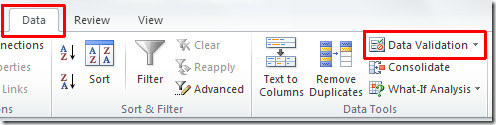
데이터 유효성 검사 대화 상자가 나타납니다. 설정 탭에서 허용하다 드롭 다운 목록에서 선택한 테이블 데이터에 적합한 데이터 유형을 선택할 수 있습니다.
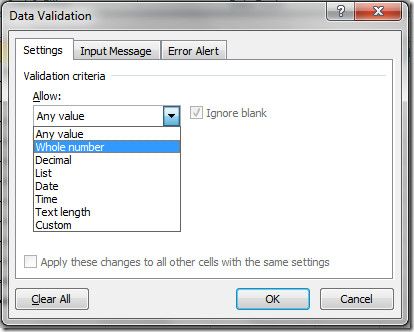
이제 설정 정수 ...에서 허용하다 에서 목록 데이터 리스트 선택 중에서, 데이터 범위 선택 최소에서 최대 스크린 샷에 표시된 값.
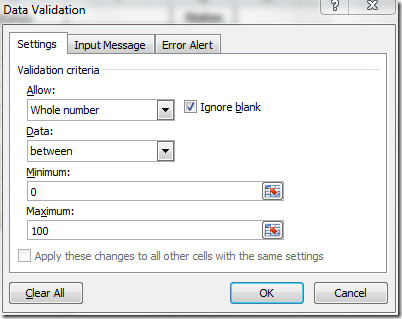
이제로 이동 입력 메시지 탭, 가능하게하다 셀을 선택할 때 입력 메시지 표시 선택권. 이 옵션은 입력 메시지를 자동으로 표시합니다 아래에 명시 됨 입력 메시지 상자. 이제 오류 경고 탭.
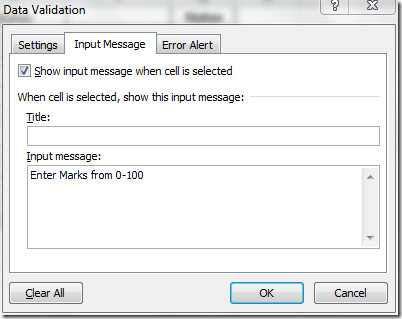
사용 유효하지 않은 데이터를 입력 한 후 오류 경고 표시 옵션을 선택하면 경고 팝업이 표시됩니다. 알림 팝업 스타일을 선택할 수 있습니다. 스타일 명부. 아래에 표시하려는 오류 메시지를 입력하십시오 에러 메시지 텍스트 상자. 확인을 클릭하여 데이터 유효성 검사 대화.
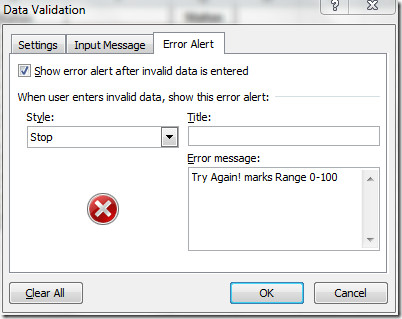
데이터를 입력 할 셀을 선택하면 셀과 함께 입력 메시지가 나타나 정의 된 규칙에 따라 데이터를 입력하도록 지시합니다.
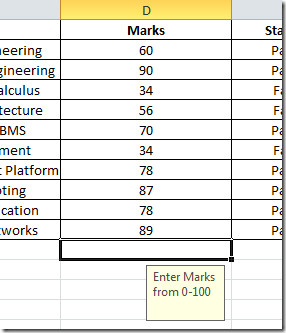
유효하지 않은 데이터를 입력하려고하면 에러 메시지 경고 팝업이 나타나고 잘못된 데이터를 입력하지 못하게합니다.
![오류 메시지 1]](/images/ms-office/excel-2010-data-validation-restricting-data_8.jpg)













코멘트